네트워크 모니터링, 특히 LAN 모니터링은 네트워크 관리자에게 매우 중요한 과제입니다. 네트워크 환경이 원활하게 작동하는지 확인하는 것은 필수적이지만, 단순히 네트워크를 관찰하는 것만으로는 충분하지 않습니다. 사용자는 문제가 발생하면 즉시 인지하고 불만을 제기하기 때문에, LAN 모니터링 도구의 필요성은 더욱 강조됩니다. 하지만 시중에 나와 있는 수많은 경쟁 제품 중에서 적절한 도구를 선택하는 것은 결코 쉽지 않습니다. 수많은 기능과 옵션을 비교하려면 상당한 시간과 노력이 필요할 수 있습니다. 이에 저희는 여러분의 수고를 덜어드리기 위해, 가장 뛰어난 LAN 모니터링 도구 10가지 목록을 준비했습니다.

이 기사에서는 먼저 LAN 모니터링 도구가 왜 필요한지, 그리고 다양한 유형의 도구들이 어떻게 작동하는지 자세히 살펴보겠습니다. 또한, 네트워크 모니터링에 있어서 SNMP 프로토콜이 왜 중요한 역할을 하는지에 대해서도 간략하게 설명할 것입니다. 마지막으로, 엄선된 8가지 최고의 LAN 모니터링 도구를 소개하고, 각 제품의 주요 기능과 특징을 리뷰할 것입니다.
LAN 모니터링 도구의 중요성
네트워크를 고속도로에, 네트워크 데이터를 고속도로를 달리는 차량에 비유하는 것은 매우 적절합니다. 둘 다 트래픽을 처리하며, 과도한 트래픽으로 인한 정체를 포함한 다양한 문제에 직면할 수 있기 때문입니다. 고속도로에서는 교통 상황을 직접 눈으로 확인할 수 있지만, 네트워크 트래픽은 눈에 보이지 않습니다. 전류는 케이블 내부에서 흐르고, 무선 네트워크에서는 보이지 않는 신호로 전송됩니다. 게다가 네트워크 트래픽은 매우 빠른 속도로 움직이기 때문에, 시각적으로 확인하는 것은 불가능합니다.
따라서 네트워크에서 일어나는 상황을 파악하려면 모니터링 도구가 필수적입니다. 이러한 도구를 설정하는 데는 초기 노력이 필요하지만, 일단 작동하면 네트워크 관리 작업을 훨씬 더 수월하게 만들 수 있습니다.
모니터링 도구의 다양한 유형
가장 기본적인 모니터링 도구는 네트워크 장치의 작동 여부를 확인하는 데 사용됩니다. 여기에는 네트워크 장비뿐만 아니라 서버나 워크스테이션과 같이 네트워크에 연결된 모든 장치가 포함될 수 있습니다. 이러한 시스템은 일반적으로 모니터링 대상 장치가 응답하지 않을 때 경고를 생성합니다. 일부 시스템은 각 장치의 가동 시간을 백분율로 표시하는 보고서를 제공하기도 합니다.
하지만 최상의 시스템은 장치의 작동 여부만 확인하는 데 그치지 않습니다. 이러한 시스템은 SNMP (Simple Network Management Protocol)를 활용하여 모니터링 대상 장치에서 작동 데이터를 수집합니다. 예를 들어, 인터페이스 카운터를 읽어 각 인터페이스의 대역폭 사용률을 계산할 수 있습니다. 또한 프로세서 사용률, 메모리 사용률 등 다양한 매개변수를 모니터링하여 네트워크 상태에 대한 종합적인 정보를 제공합니다.
SNMP: 핵심 프로토콜
SNMP(Simple Network Management Protocol)는 원래 관리되는 장치에서 정보를 수집하고 구성하여 장치의 동작을 변경하기 위해 개발되었습니다. SNMP는 라우터, 스위치, 서버, 워크스테이션, 프린터 등 다양한 장치에서 지원됩니다.
SNMP를 지원하는 장치는 특정 매개변수들을 노출합니다. 일부 매개변수는 읽기 전용이고, 다른 매개변수는 쓰기 가능합니다. 이러한 매개변수는 OID(Object ID)를 통해 SNMP 모니터링 시스템에서 참조됩니다. 특정 장치에 대한 모든 OID 목록을 MIB(Management Information Base)라고 합니다. 일부 모니터링 시스템에서는 OID에 접근하기 위해 각 장치에 대한 MIB 파일을 수동으로 로드해야 하지만, 다른 시스템들은 대부분의 공통 MIB를 미리 로드해 놓았습니다. 일부 MIB는 일반적이지만, 다른 MIB는 장치에 따라 달라집니다.
작동 원리는 다음과 같습니다. 예를 들어, LAN 모니터링 도구가 특정 스위치 포트의 대역폭 사용률을 알고 싶어한다고 가정해 보겠습니다. SNMP 지원 장치에는 대역폭에 대한 OID가 없지만, 각 인터페이스에 대해 바이트 입력과 바이트 출력이라는 두 개의 카운터가 있으며, 이들은 SNMP를 통해 읽을 수 있습니다. 따라서 모니터링 시스템은 5분마다 스위치를 폴링하고, SNMP를 사용하여 이 값들을 읽습니다. 그런 다음 현재 카운터 값에서 이전 카운터 값을 빼서 5분 전 마지막 폴링 이후 들어오고 나간 바이트 수를 계산합니다. 바이트를 비트로 변환하려면 8을 곱하고, 초당 비트 수를 얻으려면 300(5분의 초 수)으로 나눕니다. 이렇게 하면 초당 비트 수로 대역폭 사용률을 얻을 수 있습니다.
모니터링 시스템은 일반적으로 계산된 데이터를 파일이나 데이터베이스 형식으로 저장하고, 이를 사용하여 실시간 대역폭 활용 그래프 또는 보고서를 생성합니다. 이러한 그래프와 보고서를 통해 네트워크 관리자는 네트워크 상황을 실시간으로 파악하고, 문제가 발생하기 전에 미리 대처할 수 있습니다.
주요 LAN 모니터링 도구 8가지
이제 LAN 모니터링 도구의 작동 원리를 이해했으니, 최고의 LAN 모니터링 도구 8가지 목록을 공개할 차례입니다. 이 목록에는 상용 소프트웨어와 무료 소프트웨어가 혼합되어 있으며, 일부는 다른 소프트웨어보다 더 기본적인 기능을 제공합니다. 일부는 소규모 네트워크에 적합하고, 다른 일부는 여러 사이트에 분산된 대규모 네트워크에 적합합니다.
다음은 엄선된 8가지 도구 목록입니다.
SolarWinds Network Performance Monitor
WhatsUp Gold
PRTG
ManageEngine OpManager
Nagios
Cacti
ConnectWise Automate
MRTG
1. SolarWinds Network Performance Monitor (무료 평가판)

SolarWinds는 네트워크 및 시스템 관리 도구를 개발하는 데 있어 뛰어난 명성을 얻고 있습니다. 또한 수많은 무료 도구를 제공하는 것으로도 유명합니다. SolarWinds의 주력 제품인 Network Performance Monitor (NPM)는 현재 최고의 LAN 모니터링 도구 중 하나로 손꼽힙니다.
SolarWinds NPM은 SNMP를 사용하여 여러 네트워크 장치를 폴링하고, 인터페이스에서 트래픽 통계를 수집합니다. 수집된 데이터는 SQL 데이터베이스에 저장되고, 각 인터페이스의 사용량을 나타내는 그래프로 표시됩니다. 시스템에 장치를 추가하는 것은 간단합니다. 장치의 IP 주소 또는 호스트 이름과 SNMP 연결 매개변수를 지정하면, 도구가 장치를 쿼리하여 사용 가능한 모든 SNMP OID를 나열하고, 그래프에 포함할 항목을 결정할 수 있도록 합니다. 예를 들어, 네트워크 스위치 또는 라우터는 각 인터페이스에 대한 트래픽 및 오류 카운터와 CPU 및 메모리 사용 카운터를 가지고 있습니다.
NPM의 가장 큰 장점 중 하나는 뛰어난 확장성입니다. 이 도구는 소규모 네트워크에서 수만 개의 분산된 호스트로 구성된 대규모 네트워크까지 확장할 수 있습니다. 또한 네트워크 맵을 생성하고, 두 장치 또는 서비스 간의 주요 경로를 시각적으로 표시하는 기능도 제공합니다.
SolarWinds Network Performance Monitor의 가격은 약 3,000달러부터 시작하며, 모니터링할 장치의 수와 선택한 추가 구성 요소에 따라 가격이 달라집니다. 아직 제품 구매를 결정하지 못했다면 30일 무료 평가판을 이용할 수 있습니다.
다운로드 링크: https://www.solarwinds.com/network-performance-monitor
2. WhatsUp Gold 2017
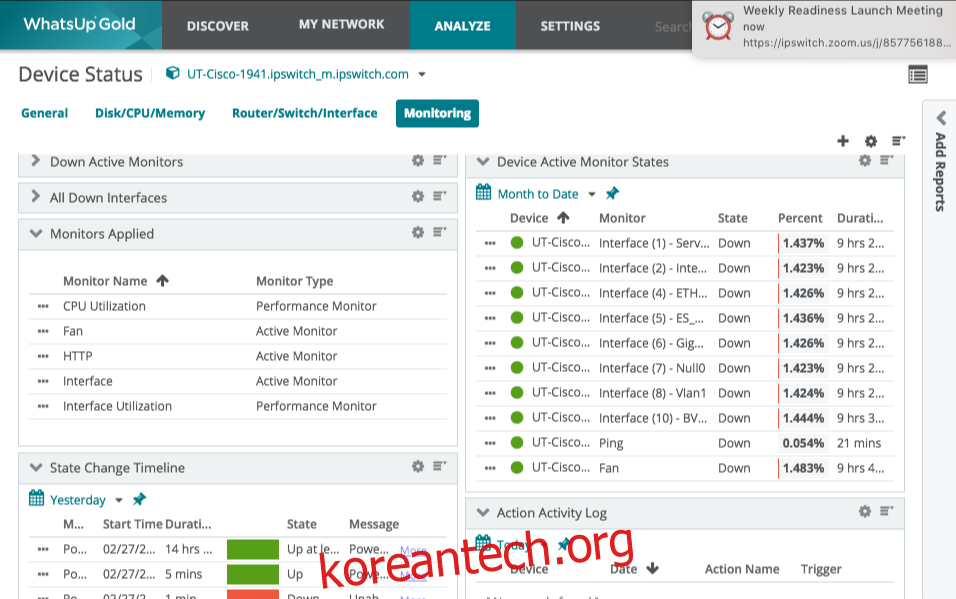
Ipswitch의 WhatsUp Gold의 주요 장점은 사용하기 쉬우면서도 고도로 구성 가능하다는 점입니다. WhatsUp Gold는 IT 인프라를 보기 좋게 사용자 정의할 수 있는 매력적인 대시보드를 제공하며, 사용하기 쉬운 인터페이스를 갖추고 있습니다. 또한, 설정된 임계값에 도달하거나 초과하는 인터페이스 대역폭 활용과 같은 다양한 이벤트에 응답하도록 구성할 수 있는 경고 기능도 있습니다. WhatsUp Gold는 훌륭한 가격 대비 성능을 제공하며, 시중에서 가장 좋은 선택 중 하나입니다.
제품의 최신 버전에서 제공하는 몇 가지 중요한 기능으로는 하이브리드 클라우드 모니터링, 실시간 성능 모니터링, 자동 및 수동 장애 조치, 분산 네트워크에 대한 확장된 가시성이 있습니다. WhatsUp Gold의 가격 구조는 세 가지 다른 계층과 각 계층 내에서 다른 수준으로 인해 다소 복잡하지만, 약 1,000달러부터 시작하며 무료 평가판을 다운로드할 수 있습니다.
3. PRTG

보통 PRTG라고 불리는 Paessler 라우터 트래픽 그래퍼는 또 다른 뛰어난 모니터링 솔루션입니다. Paessler에 따르면, PRTG는 몇 분 안에 설치할 수 있다고 하지만, 실제로는 원하는 대로 완전히 구성하는 데 시간이 더 걸릴 수 있습니다.
PRTG의 기능은 매우 다양합니다. 예를 들어 기본 Windows 엔터프라이즈 콘솔, Ajax 기반 웹 인터페이스, Android 및 iOS용 모바일 앱 등 다양한 사용자 인터페이스를 제공합니다. 특히 모바일 앱의 QR 코드 스캔 기능은 매우 유용합니다. PRTG 내에서 QR 코드를 인쇄하고 장치에 부착하여 해당 장치의 그래프에 빠르게 액세스할 수 있습니다.
Paessler 웹사이트에서는 PRTG의 두 가지 버전 중에서 선택할 수 있습니다. 하나는 모니터링 기능을 100개의 센서로 제한하는 무료 버전이고, 다른 하나는 30일 동안 무료로 사용할 수 있는 평가판입니다. 시스템은 모니터링되는 각 매개변수를 하나의 센서로 계산합니다. 예를 들어, 48포트 스위치의 각 포트에서 대역폭을 모니터링하려면 48개의 센서가 필요하며, 스위치의 CPU 및 메모리 사용률을 모니터링하려면 두 개의 센서가 더 필요합니다.
4. ManageEngine OpManager

ManageEngine OpManager는 또 다른 평판 좋은 공급업체에서 제공하는 훌륭한 LAN 모니터링 시스템입니다. Windows 또는 Linux에서 실행되는 이 도구는 다양한 기능을 제공합니다. 예를 들어 자동 검색 유틸리티는 네트워크를 매핑하고 대시보드에 그래픽으로 표시합니다. 페이지 상단에 있는 색상으로 구분된 미니어처 그래프와 기타 도구들도 매우 유용합니다.
대시보드에는 드릴다운 기능이 있으며, 태블릿 및 스마트폰 앱을 통해 언제 어디서나 네트워크 상태 정보를 확인할 수 있습니다. 전반적으로 매우 세련되고 전문적인 제품이며, 프리미엄 가격으로 제공됩니다.
제품의 기능을 익히고 싶다면 무료 버전을 사용할 수 있습니다. 최대 10개의 장치를 모니터링할 수 있으며, 매우 작은 네트워크에도 사용할 수 있습니다. 무료 버전은 기능이 축소되었지만, 유료 버전과 동일한 수준의 시스템 알림을 제공합니다. 유료 버전은 기본적으로 Essential과 Enterprise 두 가지 플랜으로 제공됩니다. Essential 플랜은 최대 1,000개의 노드를 모니터링할 수 있으며, Enterprise 플랜은 최대 10,000개의 노드를 모니터링할 수 있습니다. 두 플랜 모두 WAN 및 음성 시스템 모니터링 기능을 제공합니다.
5. Nagios

Nagios에 대해 이야기할 때, 실제로는 두 가지 제품에 대해 이야기하는 것입니다. 첫 번째는 Nagios Core입니다. 이것은 Linux에서 실행되는 오픈 소스 모니터링 시스템으로, 완전히 모듈화되어 있으며, 실제 Nagios Core를 기본 모니터링 엔진으로 사용합니다. 이 시스템은 기능을 추가하기 위해 다운로드할 수 있는 약 50개의 플러그인을 제공하며, 다양한 커뮤니티 개발 프런트 엔드도 제공합니다. 이러한 요소들을 함께 사용하면 다소 “프랑켄슈타인 같은” 모니터링 시스템이 되지만, 매우 완벽합니다. Nagios Core를 설정하는 것은 어려운 작업이 될 수 있습니다.
Nagios XI는 Nagios Core 엔진을 기반으로 하는 상용 제품입니다. SMB에서 대기업에 이르기까지 광범위한 고객을 대상으로 합니다. Nagios XI는 구성 마법사와 자동 검색 엔진 덕분에 설치 및 구성이 훨씬 쉽습니다. 가격은 100노드 라이선스의 경우 약 2,000달러, 무제한 라이선스의 경우 최대 20,000달러입니다.
6. Cacti

Cacti는 완벽한 네트워크 모니터링 도구입니다. RRDtool을 기반으로 하며, 데이터 저장 및 그래프 기능을 제공합니다. Cacti에는 빠른 폴러, 고급 그래프 템플릿 및 여러 데이터 수집 방법이 포함되어 있습니다. 또한 제품에 사용자 관리 기능도 내장되어 있습니다. 직관적이고 사용하기 쉬운 웹 기반 인터페이스를 제공하며, 소규모 단일 LAN 설치에서 수천 개의 장치가 있는 복잡한 네트워크까지 확장할 수 있습니다.
Cacti를 더 잘 이해하려면 RRDtool에 대해 알아야 합니다. 개발자가 설명했듯이 “RRDtool은 시계열 데이터를 위한 오픈 소스 산업 표준, 고성능 데이터 로깅 및 그래프 시스템입니다. RRDtool은 쉘 스크립트, Perl, Python, Ruby, Lua 또는 Tcl 애플리케이션에 쉽게 통합할 수 있습니다.”
Cacti는 RRDtool의 프런트엔드(더 정확하게는 래퍼)입니다. RRD 도구를 사용하여 데이터를 가져오고, MySQL 데이터베이스에 저장하고, 해당 데이터를 기반으로 그래프를 생성합니다. 이 소프트웨어는 전적으로 PHP로 작성되었으며, GPL 라이선스에 따라 배포됩니다. 즉, 누구나 자유롭게 수정하고 자신의 필요에 맞게 조정할 수 있습니다.
7. ConnectWise Automate
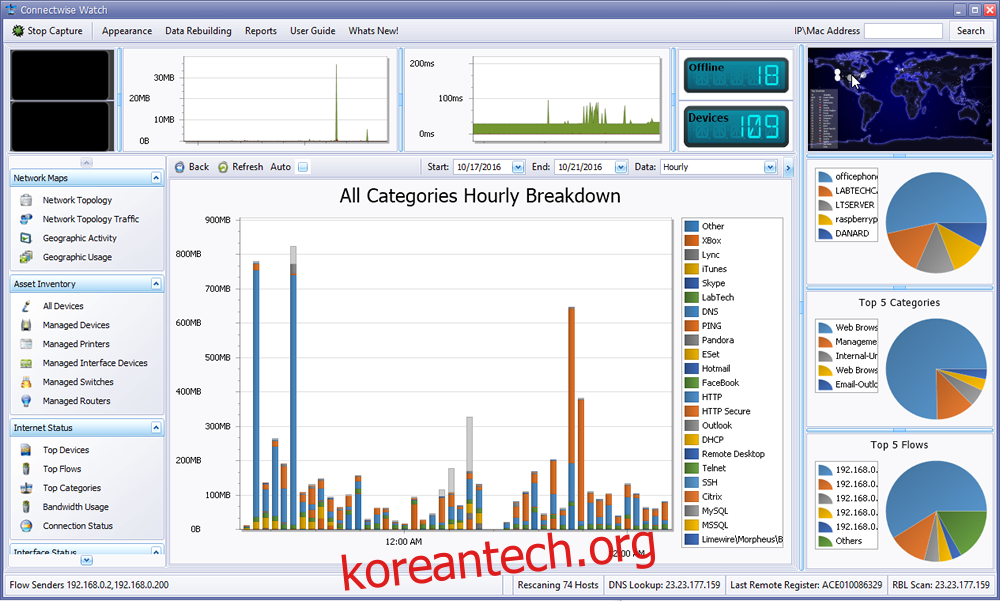
ConnectWise Automate는 새롭게 등장한 솔루션이지만, 과거에는 Labtech 클라우드 기반 IT 인프라 관리 및 모니터링 솔루션으로 알려졌습니다. 이 도구는 네트워크의 모든 장치를 자동으로 검색하고 사전에 모니터링합니다. SIEM 도구인 ConnectWise Automate는 문제를 해석하고 문제를 완화하기 위해 미리 정의된 작업을 시작할 수 있습니다.
이 도구는 자동화를 핵심으로 삼고 있으며, 이름에서도 알 수 있듯이 자동화 기능에 중점을 두고 있습니다. 제품의 주요 목표는 최대한 많은 작업을 자동화하여 네트워크 관리자가 다른 업무에 집중할 수 있도록 하는 것입니다. Automate는 원격 제어 솔루션인 ConnectWise Control과 함께 제공되어, 네트워크 관리자에게 여러 기능을 제공하는 유용한 도구입니다.
주로 중소기업을 대상으로 하는 Automate의 가격은 견적을 기반으로 합니다. 가격은 주로 관리되는 엔드포인트의 수에 따라 달라집니다. 제품을 구매하기 전에 시험해보고 싶다면 무료 평가판을 신청할 수 있습니다.
8. MRTG

Multiple Router Traffic Grapher (MRTG)는 SNMP 모니터링 도구의 원조라고 할 수 있습니다. 하지만 단순한 역사적 중요성 때문에 이 목록에 포함시킨 것은 아닙니다. 1995년부터 사용되어 왔지만, 여전히 널리 사용되고 있습니다. 무료이자 오픈 소스인 MRTG는 가장 화려하고 아름답지는 않지만, 가장 유연한 도구 중 하나입니다. MRTG는 대역폭을 모니터링할 수 있을 뿐만 아니라, 모든 SNMP 매개변수를 모니터링, 기록 및 그래프로 표시할 수 있습니다.
MRTG에는 두 가지 주요 구성 요소가 있습니다. 첫 번째는 대상 장치에서 SNMP 데이터를 읽는 Perl 스크립트이고, 두 번째는 데이터를 가져와 라운드 로빈 데이터베이스에 저장하고 대역폭 사용 그래프가 있는 웹 페이지를 생성하는 C 프로그램입니다. Cacti와 달리 대부분 Perl로 작성되어 누구나 특정 요구 사항에 맞게 사용자 정의할 수 있습니다. Windows 또는 Linux에서 사용할 수 있으며, MRTG의 초기 설정 및 구성은 다른 모니터링 시스템보다 다소 복잡할 수 있지만, 쉽게 참조할 수 있는 문서를 제공합니다.
MRTG는 개발자 웹사이트에서 직접 다운로드하는 것이 가장 좋습니다. Windows용 .zip 파일 또는 Linux용 tarball로 사용할 수 있습니다. MRTG는 사용자 친화적인 모니터링 시스템은 아니지만, 가장 유연한 모니터링 시스템 중 하나라고 할 수 있습니다. 또한 MRTG가 최초의 모니터링 시스템이며, 여전히 널리 사용되고 있다는 사실은 MRTG의 가치를 증명합니다.
결론
네트워크에서 어떤 일이 일어나고 있는지 알고 싶다면, LAN 모니터링 도구가 필요합니다. 이 기사에서는 저희가 찾을 수 있는 최고의 8가지 도구를 소개했습니다. 일부 도구는 소규모 설정에 더 적합하고, 다른 도구는 대규모 환경에서도 사용할 수 있습니다. 가장 중요한 것은 모든 도구가 무료이거나 무료 평가판을 제공한다는 점입니다. 이러한 도구를 설정하는 데는 약간의 노력이 필요할 수 있으므로, 모두 사용해 보고 싶지는 않을 수도 있습니다. 하지만 모두 훌륭한 선택이며, 일단 평가판을 설정하면 계속 사용하고 싶을 것입니다.